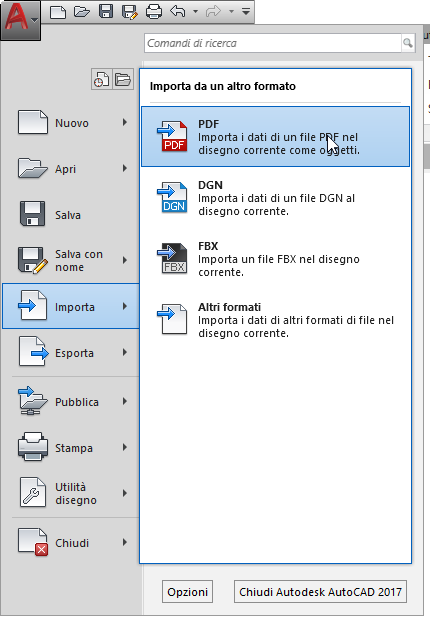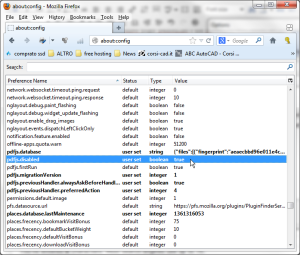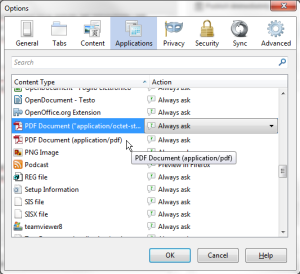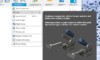AutoCAD 2017 non introduce centinaia di novità, ma poche ed essenziali, davvero utili. Oltre alle linee di mezzeria e ai centri dei fori, da anni richiesti dagli utenti, Autodesk ha accontentato anche un’altra richiesta tipica degli utenti, raccolta più volte sui forum di AUGI: la possibilità di interagire con i file PDF in modo sempre più spinto. Una delle novità più interessanti di AutoCAD 2017 è infatti la sua capacità di importare file PDF convertendoli in disegni di AutoCAD. Già nelle precedenti versioni era possibile “sovrapporre” dei file PDF al DWG, in modo molto simile alle immagini Raster. Ora con AutoCAD 2017 si apre una nuova e interessante possibilità: l’importazione diretta dei PDF vettoriali.
Il comando è di semplicissimo utilizzo, ma riesce a trasformare in modo molto sofisticato i PDF per l’importazione in AutoCAD. Per esempio riconosce generalmente i tratteggi solidi e ove possibile converte i testi, caratteristiche non comuni nei convertitori che lo precedono.
Il comando può essere davvero utile quando oltre a sovrapporre l’immagine del PDF (cosa che già si poteva fare), è necessario modificarne il contenuto. Con l’importazione si evita di dover manipolare prima il PDF, con strumenti non CAD, e si attua invece il cambiamento direttamente in AutoCAD, dove avete a disposizione comandi come Scala, Sposta, Cancella, Taglia, Estendi.
Per esempio si può importare il PDF, verificarne le misure ed eventualmente scalarlo con il comando di AutoCAD Scala, magari sfruttando l’opzione Riferimento per portare misure imprecise del PDF a misure perfettamente note, e poi si può intervenire su quanto importato come su un normale DWG.
Al termine è possibile salvare il DWG ottenuto, ma anche esportarlo nuovamente come PDF. Ne consegue che la nuova opzione di importazione dei PDF di AutoCAD 2017 permette di usare il software anche semplicemente come editor avanzato di PDF con strumenti CAD, dal momento che alla fine si può riesportare il PDF con l’usuale procedura della stampa, ulteriormente ottimizzata nelle ultime versioni di AutoCAD per quanto riguarda la produzione di PDF.
Potete provare questa funzione sui PDF più svariati: dalle cartografie ai file di documentazione tecnica, ai disegni architettonici e meccanici. In tutte le situazioni in cui il PDF non sia semplicemente costituito da fotografie o immagini, ma sia effettivamente vettoriale, vi accorgerete di quanto sia interessante questo nuovo comando